在日常使用电脑时,我们经常会使用到U盘来进行数据的传输和存储。但是,有时候我们可能会遇到U盘无法正常使用或文件无法读取的问题,这时候就需要对U盘进行格式化。本文将介绍如何正确格式化U盘文件,以及一些注意事项。
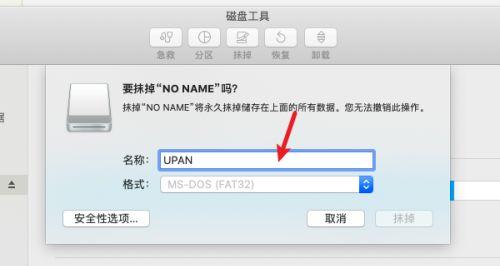
1.选择合适的文件系统进行格式化
在格式化U盘文件时,首先需要选择合适的文件系统。常见的文件系统有FAT32、NTFS和exFAT。不同的文件系统有不同的特点和适用范围,选择合适的文件系统可以提高U盘的性能和稳定性。
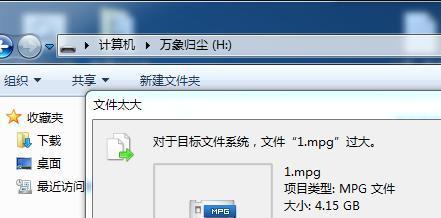
2.备份重要数据
在进行格式化之前,一定要确保将U盘中重要的数据进行备份。因为格式化会将U盘中的所有数据清空,所以提前备份是非常必要的,以免造成数据丢失。
3.插入U盘并打开电脑资源管理器
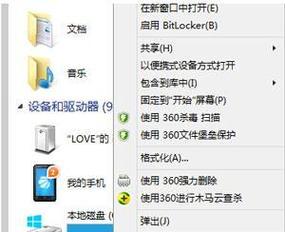
在进行格式化之前,需要将U盘插入计算机,并打开电脑资源管理器。资源管理器可以让我们方便地查看和管理U盘中的文件和文件夹。
4.右键点击U盘并选择“格式化”
在资源管理器中找到U盘的盘符,右键点击该盘符,然后选择“格式化”选项。这样就可以打开格式化对话框。
5.选择文件系统类型和格式化方式
在格式化对话框中,可以选择文件系统类型和格式化方式。根据需要选择合适的文件系统类型,一般情况下建议选择默认的格式化方式。
6.勾选“快速格式化”
如果你想快速完成格式化过程,可以勾选“快速格式化”选项。这样可以节省一些时间,但可能会降低格式化的效果。
7.确认无误后点击“开始”
在进行格式化之前,一定要再次确认所选择的文件系统类型、格式化方式和是否备份数据。确认无误后,点击“开始”按钮开始格式化过程。
8.等待格式化完成
格式化过程需要一定的时间,具体时间长度取决于U盘的大小和计算机的性能。在等待过程中,不要拔出U盘或关闭格式化对话框,以免导致格式化失败。
9.格式化完成后检查U盘是否正常
格式化完成后,可以重新打开资源管理器,检查U盘是否正常显示。如果一切正常,说明格式化成功。
10.恢复备份的重要数据
如果之前备份了U盘中的重要数据,现在可以将备份的数据恢复到U盘中。这样就能够继续使用U盘进行数据传输和存储了。
11.遇到格式化错误时的解决方法
在进行格式化过程中,有时候可能会遇到一些错误,比如无法格式化、格式化失败等。这时候可以尝试使用其他格式化工具或者重新插拔U盘再次格式化。
12.格式化U盘的注意事项
在格式化U盘文件时,需要注意一些事项。比如不要在格式化过程中拔出U盘、不要格式化错误的磁盘、避免频繁格式化等。
13.格式化前的常见问题解答
在进行格式化之前,有一些常见问题需要解答,比如为什么需要格式化U盘、是否会导致数据丢失、是否可以恢复已经格式化的数据等。
14.U盘格式化后的优化技巧
格式化之后,为了提高U盘的使用体验,还可以进行一些优化技巧,比如定期进行清理和整理、避免频繁写入和删除等。
15.U盘文件格式化的常见错误与解决方法
在进行U盘文件格式化时,有一些常见的错误可能会出现,比如格式化失败、格式化速度过慢等。本节将介绍这些常见错误的解决方法。
通过本文的介绍,我们了解了如何正确格式化U盘文件,并掌握了一些注意事项和优化技巧。格式化U盘文件可以确保数据的安全和稳定性,提高U盘的使用体验。希望本文能帮助到大家,让大家能更好地使用U盘进行数据传输和存储。




